안녕하세요, 핵심적인 정보들만 모아 빠르게 전달드리는 돌고래 박사입니다. 오늘은 갤럭시 워치 시계 전용 모드 설정, 해제 방법에 대해서 간단하게 알아보려고 합니다. 참고로 이 글은 워치 내에서 바로 설정하는 방법을 기준으로 진행합니다.

갤럭시 워치를 사용하다 보면 다른 기능은 사용하지 않고, 오직 시계 화면만 확인하고 싶은 경우가 있습니다. 이런 경우 삼성에서는 시간만 확인할 수 있는 전용 모드를 지원해 주고 있는데 생각보다 찾으시는 분들이 많아 간단히 소개해 드리려고 합니다.
갤럭시 워치 시계 전용 모드 설정 방법
1. 먼저 워치 기본 시계 화면에서 [손가락으로 드래그]해 화면을 넘겨줍니다.

2. [톱니바퀴] 모양 설정 버튼을 터치해 줍니다.
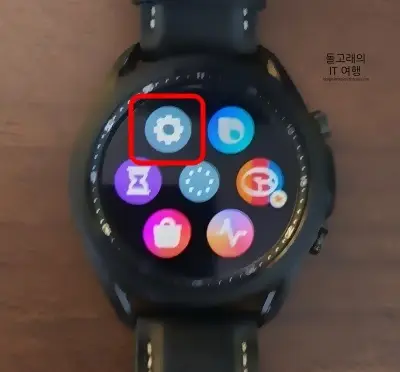
3. 화면을 조금 내리시고, [배터리] 메뉴를 눌러 줍니다.
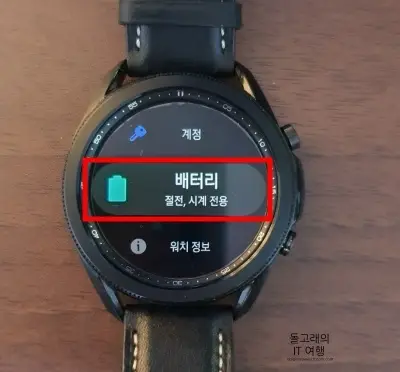
4. 다음으로 [배터리 관리 모드] 목록을 선택합니다.
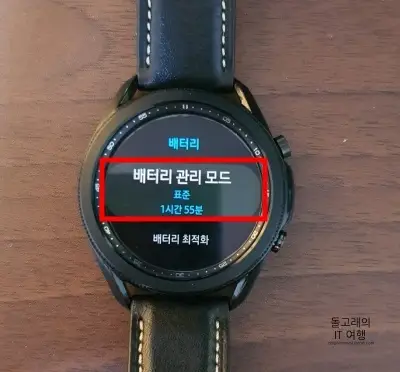
5. 맨 밑에 위치한 [시계 전용] 항목을 찾아 들어가 줍니다.

6. 아래처럼 화면이 바뀌면 'V' 모양의 체크 표시 버튼을 눌러 줍니다.
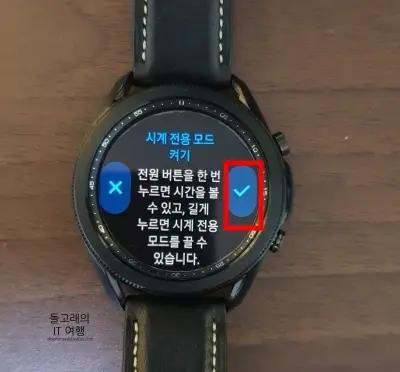
7. 이제 워치 화면을 보시면 아래아 같이 전용 모드가 활성화되며, 시간을 바로 확인하실 수 있습니다.
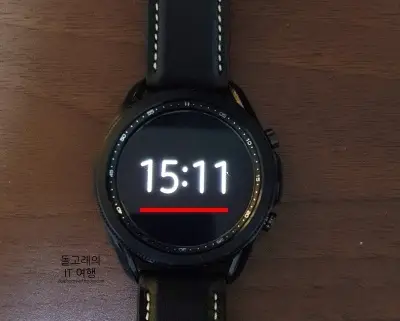
갤럭시 워치 시계 전용 모드 시간 확인 및 해제 방법
위에서 안내 화면을 제대로 보신 분들도 있겠지만 넘기신 분들을 위해 시간 확인 방법과 시계 모드를 해제하는 방법을 짧게 설명드리도록 하겠습니다. 방법은 아주 간단한데 바로 '전원 버튼'을 누르면 되는 것입니다. 전원 버튼은 워치 3 기준으로 우측 하단에 위치하고 있습니다.
- 시간 확인: 전원 버튼을 살짝 눌러줌
- 시계 모드 해제 방법: 전원 버튼을 3초 정도 꾹 누르고 있음
- 시계 모드 해제 시 전원이 재부팅되니 이 점은 주의해야 함
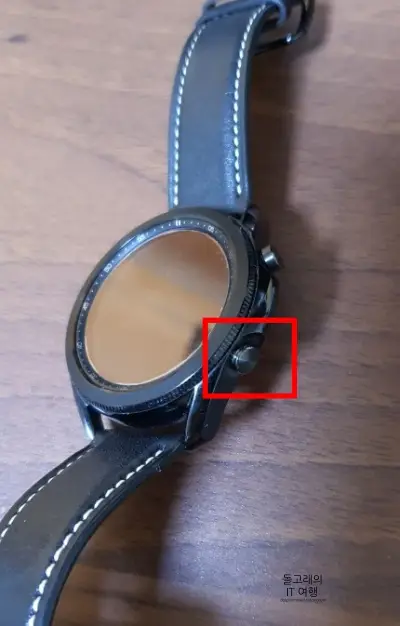
마지막으로 해당 모드의 장점과 단점을 간단히 요약해 드리겠습니다. 필요하신 분들만 참고하시면 됩니다.
장점
- 다른 기능이 제한되어 배터리 사용량 증가
- 워치 사용에 있어 복잡함 감소
- 깔끔한 디자인으로 시간 확인 가능
단점
- 전원 버튼을 눌러야 시간이 확인되므로 이 점은 불편할 수 있음
- 해제 시 재부팅된다는 점이 불편함
- 기존의 시계 스타일(워치 페이스)을 사용할 수 없음
같이 읽으면 유익한 포스팅
글을 마치면서
혹시 시계 모드가 적용되지 않으신 분들은 소프트웨어를 업데이트한 후 다시 확인해 보시기를 바라며, 그래도 안 되신다면 워치 기종을 체크해 보시기 바랍니다. 혹시 진행하시다가 막히신 부분이 있다면 댓글로 알려주시기 바랍니다. 지금까지 갤럭시 워치 시계 전용 모드 설정 및 해제 방법 2가지에 대해서 알아보았습니다.



